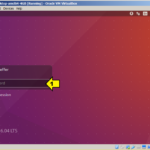Cara menggunakan windows server 2003 – Windows Server 2003, meskipun sudah tidak didukung secara resmi, tetap menjadi sistem operasi server yang banyak digunakan. Memiliki pemahaman yang mendalam tentang Windows Server 2003 dapat membantu Anda mengelola jaringan, menjalankan aplikasi server, dan memastikan keamanan data Anda.
Panduan ini akan memandu Anda melalui proses instalasi, konfigurasi, dan pengelolaan Windows Server 2003, mulai dari persyaratan sistem hingga pencadangan data dan pemulihan bencana.
Persiapan Instalasi Windows Server 2003
Memasang Windows Server 2003 merupakan langkah penting dalam membangun infrastruktur server yang andal. Sebelum memulai proses instalasi, pastikan Anda memahami persyaratan sistem dan memiliki media instalasi yang siap. Artikel ini akan membahas secara detail tentang persiapan instalasi Windows Server 2003, mulai dari persyaratan sistem hingga metode instalasi yang tersedia.
Persyaratan Sistem
Windows Server 2003 memiliki persyaratan sistem tertentu yang harus dipenuhi untuk memastikan instalasi dan kinerja yang optimal. Berikut adalah persyaratan sistem minimum untuk Windows Server 2003:
- Prosesor: Pentium II atau yang lebih tinggi
- Memori: 128 MB (direkomendasikan 256 MB atau lebih)
- Hard disk: 2 GB ruang kosong (direkomendasikan 4 GB atau lebih)
- CD-ROM drive: Diperlukan untuk menginstal dari CD
- Kartu jaringan: Diperlukan untuk koneksi jaringan
- Monitor: VGA atau lebih tinggi
Persyaratan sistem ini mungkin bervariasi tergantung pada edisi Windows Server 2003 yang Anda instal. Untuk informasi lebih lanjut tentang persyaratan sistem untuk edisi tertentu, silakan merujuk ke dokumentasi resmi Microsoft.
Mengunduh dan Menyiapkan Media Instalasi
Untuk menginstal Windows Server 2003, Anda memerlukan media instalasi yang dapat berupa CD atau DVD. Berikut adalah langkah-langkah untuk mengunduh dan menyiapkan media instalasi:
- Kunjungi situs web resmi Microsoft dan unduh file ISO Windows Server 2003. Pastikan Anda mengunduh versi yang sesuai dengan kebutuhan Anda.
- Setelah unduhan selesai, Anda dapat membakar file ISO ke CD atau DVD. Untuk membakar file ISO, Anda dapat menggunakan program pembakar CD/DVD seperti Nero Burning ROM atau ImgBurn.
- Pastikan CD atau DVD yang telah dibakar dapat diakses oleh komputer yang ingin Anda instal Windows Server 2003.
Anda juga dapat membeli media instalasi Windows Server 2003 dari reseller resmi Microsoft.
Metode Instalasi
Windows Server 2003 dapat diinstal menggunakan berbagai metode, tergantung pada kebutuhan dan preferensi Anda. Berikut adalah beberapa metode instalasi yang umum:
- Instalasi Baru: Metode ini digunakan untuk menginstal Windows Server 2003 pada komputer yang baru atau yang hard disknya telah diformat.
- Upgrade: Metode ini digunakan untuk mengupgrade versi Windows Server sebelumnya ke Windows Server 2003. Anda dapat mengupgrade dari Windows NT Server 4.0, Windows 2000 Server, atau Windows Server 2003 edisi sebelumnya.
- Instalasi Jaringan: Metode ini memungkinkan Anda untuk menginstal Windows Server 2003 pada beberapa komputer secara bersamaan dari server pusat. Metode ini cocok untuk organisasi yang memiliki banyak komputer yang perlu diinstal Windows Server 2003.
Edisi Windows Server 2003
Windows Server 2003 tersedia dalam berbagai edisi, masing-masing dengan fitur dan kemampuan yang berbeda. Berikut adalah tabel yang membandingkan berbagai edisi Windows Server 2003 dan fitur-fiturnya:
| Edisi | Fitur |
|---|---|
| Windows Server 2003 Standard Edition |
|
| Windows Server 2003 Enterprise Edition |
|
| Windows Server 2003 Datacenter Edition |
|
Pilih edisi Windows Server 2003 yang sesuai dengan kebutuhan dan anggaran Anda.
Proses Instalasi Windows Server 2003
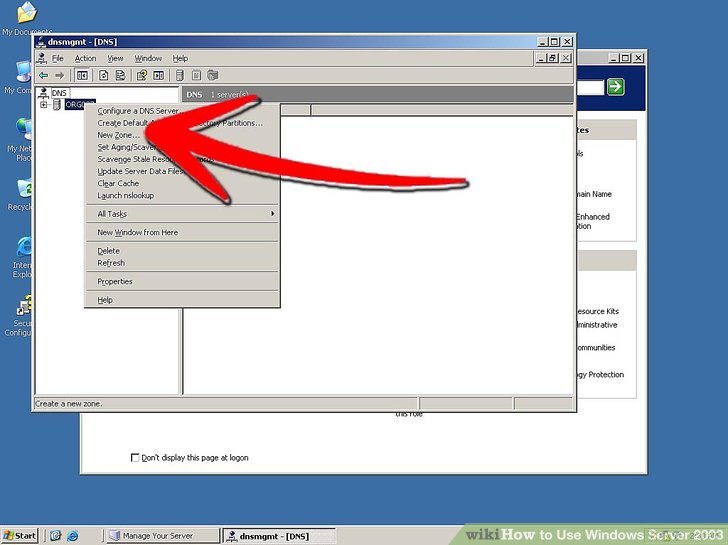
Setelah mendapatkan media instalasi Windows Server 2003, baik berupa CD atau DVD, Anda siap untuk memulai proses instalasi. Proses instalasi Windows Server 2003 cukup mudah dan dapat dilakukan dengan mengikuti langkah-langkah berikut.
Langkah-langkah Instalasi Windows Server 2003
- Masuk ke BIOS dan atur urutan boot agar komputer membaca CD/DVD terlebih dahulu. Ini memastikan komputer membaca media instalasi Windows Server 2003.
- Setelah komputer membaca media instalasi, layar instalasi akan muncul. Tekan tombol yang sesuai untuk melanjutkan proses instalasi. Biasanya, tombol yang digunakan adalah tombol “Enter”.
- Pilih bahasa yang Anda inginkan. Biasanya, pilihan bahasa yang tersedia sudah cukup lengkap. Pilih bahasa yang paling sesuai dengan kebutuhan Anda.
- Pilih wilayah atau regional setting yang sesuai dengan lokasi Anda. Hal ini akan membantu menentukan format tanggal, waktu, dan mata uang yang digunakan.
- Pilih jenis instalasi yang Anda inginkan. Anda dapat memilih instalasi “Typical” untuk instalasi standar atau “Custom” untuk instalasi yang lebih fleksibel. Untuk sebagian besar kasus, instalasi “Typical” sudah cukup memadai.
- Pilih drive yang akan digunakan untuk menginstal Windows Server 2003. Pastikan drive yang Anda pilih memiliki ruang yang cukup untuk menginstal sistem operasi.
- Proses instalasi akan dimulai. Tunggu hingga proses instalasi selesai. Lama proses instalasi tergantung pada spesifikasi komputer Anda.
- Setelah proses instalasi selesai, Anda akan diminta untuk mengatur nama server dan kata sandi administrator. Masukkan nama server yang Anda inginkan. Nama server ini akan digunakan untuk mengidentifikasi server Anda di jaringan.
- Tentukan kata sandi administrator. Kata sandi ini akan digunakan untuk mengakses server sebagai administrator. Pastikan kata sandi yang Anda pilih mudah diingat, tetapi sulit ditebak oleh orang lain.
- Konfigurasikan pengaturan jaringan. Masukkan alamat IP, subnet mask, dan gateway default yang sesuai dengan jaringan Anda.
- Setelah selesai, Windows Server 2003 akan di-reboot dan Anda akan dapat mengakses server menggunakan akun administrator yang telah Anda buat.
Pengaturan Dasar Server
Setelah menginstal Windows Server 2003, Anda perlu melakukan pengaturan dasar untuk mengoptimalkan kinerja dan keamanan server. Pengaturan ini meliputi akses ke Server Manager, pengelolaan pengguna dan grup, serta konfigurasi layanan sistem dan keamanan.
Mengakses dan Menggunakan Server Manager
Server Manager adalah antarmuka utama untuk mengelola Windows Server 2003. Dari sini, Anda dapat mengakses berbagai alat dan fitur untuk mengelola server, termasuk layanan, pengguna, grup, dan pengaturan keamanan.
- Untuk mengakses Server Manager, klik tombol Start, lalu pilih Administrative Tools dan klik Server Manager.
- Server Manager memiliki beberapa panel utama, termasuk Summary, Roles, Features, dan Security. Setiap panel menyediakan akses ke berbagai pengaturan dan informasi tentang server.
- Panel Summary memberikan gambaran umum tentang server, termasuk nama server, versi sistem operasi, dan status layanan.
- Panel Roles menampilkan peran server yang diinstal, seperti Active Directory Domain Services, File Server, dan Print Server.
- Panel Features menampilkan fitur server yang diinstal, seperti Internet Information Services (IIS) dan Windows Firewall.
- Panel Security menyediakan akses ke pengaturan keamanan server, termasuk kebijakan grup dan akun pengguna.
Mengelola Pengguna dan Grup
Pengaturan pengguna dan grup merupakan bagian penting dari keamanan server. Pengaturan ini menentukan siapa yang dapat mengakses server dan sumber daya yang tersedia.
- Untuk mengelola pengguna dan grup, gunakan alat Active Directory Users and Computers (ADUC) yang dapat diakses melalui Administrative Tools di menu Start.
- ADUC memungkinkan Anda membuat, memodifikasi, dan menghapus pengguna dan grup. Anda juga dapat menetapkan izin dan hak akses kepada pengguna dan grup.
- Saat membuat pengguna baru, pastikan untuk memberikan kata sandi yang kuat dan unik. Anda juga dapat menetapkan kebijakan kata sandi untuk memastikan keamanan akun pengguna.
- Pengaturan grup memungkinkan Anda mengatur izin dan pengaturan untuk sekelompok pengguna sekaligus. Misalnya, Anda dapat membuat grup untuk semua karyawan di departemen tertentu dan menetapkan izin khusus untuk grup tersebut.
Layanan Sistem di Windows Server 2003
Windows Server 2003 dilengkapi dengan berbagai layanan sistem yang mendukung fungsi server. Beberapa layanan sistem yang umum meliputi:
- DHCP Server: Memberikan alamat IP dinamis kepada klien pada jaringan.
- DNS Server: Menerjemahkan nama domain ke alamat IP.
- File Server: Menyediakan penyimpanan file dan berbagi file untuk pengguna di jaringan.
- Print Server: Membuat printer tersedia untuk pengguna di jaringan.
- Windows Firewall: Melindungi server dari akses yang tidak sah.
- Internet Information Services (IIS): Menyediakan layanan web, termasuk hosting situs web dan aplikasi.
Konfigurasi Keamanan Dasar
Keamanan server merupakan hal yang sangat penting untuk melindungi data dan sistem dari akses yang tidak sah. Windows Server 2003 menyediakan berbagai alat dan fitur untuk mengkonfigurasi keamanan server, termasuk:
- Windows Firewall: Firewall bawaan yang dapat dikonfigurasi untuk memblokir akses yang tidak sah ke server. Anda dapat mengkonfigurasi Windows Firewall melalui Administrative Tools di menu Start.
- Kebijakan Grup: Memungkinkan Anda menetapkan pengaturan keamanan untuk pengguna dan komputer di jaringan. Anda dapat mengelola kebijakan grup melalui Administrative Tools di menu Start.
- Audit Policy: Memungkinkan Anda melacak aktivitas pengguna dan sistem pada server. Anda dapat mengonfigurasi audit policy melalui Administrative Tools di menu Start.
Konfigurasi Jaringan dan Konektivitas
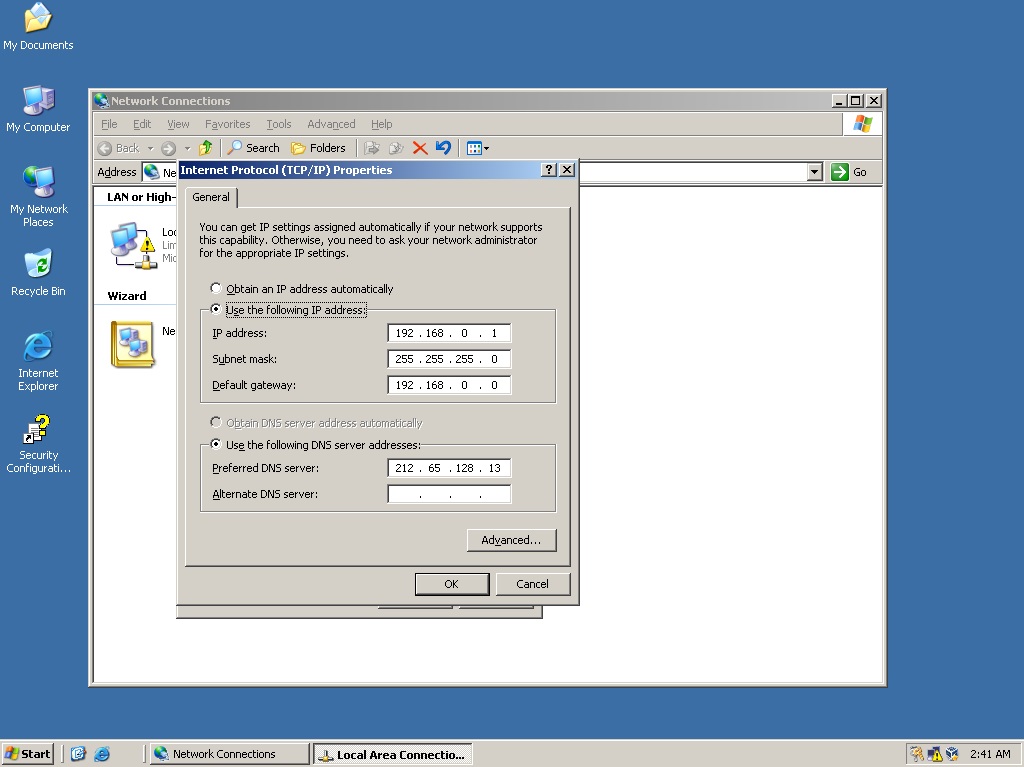
Konfigurasi jaringan dan konektivitas merupakan langkah penting dalam mengelola Windows Server 2003. Langkah ini memungkinkan server untuk terhubung dengan perangkat lain dalam jaringan, seperti komputer klien, printer, dan server lainnya. Konfigurasi ini meliputi pengaturan kartu jaringan, alamat IP, DNS, WINS, berbagi file dan printer, serta pengaturan koneksi VPN dan Remote Desktop.
Konfigurasi Kartu Jaringan dan Alamat IP
Konfigurasi kartu jaringan merupakan langkah awal untuk menghubungkan server ke jaringan. Pada Windows Server 2003, Anda dapat mengonfigurasi kartu jaringan melalui menu “Network Connections” yang terdapat di Control Panel. Di sini, Anda dapat melihat dan mengelola semua kartu jaringan yang terpasang pada server. Untuk mengonfigurasi kartu jaringan, Anda perlu memberikan alamat IP, subnet mask, dan gateway default. Alamat IP merupakan identitas unik yang diberikan kepada setiap perangkat dalam jaringan, sementara subnet mask mendefinisikan rentang alamat IP yang dapat digunakan dalam jaringan. Gateway default merupakan perangkat yang berfungsi sebagai gerbang keluar untuk server untuk mengakses jaringan lain.
- Buka Control Panel dan pilih “Network Connections”.
- Klik kanan pada kartu jaringan yang ingin Anda konfigurasi dan pilih “Properties”.
- Pilih tab “General” dan klik tombol “Properties” pada protokol TCP/IP yang terinstal.
- Di sini, Anda dapat menetapkan alamat IP, subnet mask, dan gateway default secara manual, atau memilih untuk mendapatkan alamat IP secara otomatis dari server DHCP.
Mengelola DNS dan WINS
DNS (Domain Name System) dan WINS (Windows Internet Naming Service) merupakan layanan penting dalam jaringan untuk menerjemahkan nama domain ke alamat IP dan sebaliknya. DNS memungkinkan pengguna untuk mengakses server dengan menggunakan nama domain yang lebih mudah diingat, daripada alamat IP yang kompleks. WINS merupakan layanan yang serupa dengan DNS, namun khusus digunakan untuk mengelola nama komputer dalam jaringan Windows. Konfigurasi DNS dan WINS pada Windows Server 2003 dilakukan melalui menu “Network Connections” dan kemudian memilih “Properties” pada kartu jaringan.
- Pilih tab “TCP/IP” dan klik tombol “Properties”.
- Di sini, Anda dapat menetapkan server DNS dan WINS yang akan digunakan oleh server. Anda dapat menetapkan server DNS dan WINS secara manual, atau memilih untuk mendapatkannya secara otomatis.
Konfigurasi Berbagi File dan Printer
Berbagi file dan printer memungkinkan pengguna dalam jaringan untuk mengakses file dan printer yang berada di server. Konfigurasi berbagi file dan printer pada Windows Server 2003 dilakukan melalui menu “My Computer” dan kemudian memilih “Properties” pada drive atau printer yang ingin Anda bagikan.
- Pilih tab “Sharing” dan aktifkan opsi “Share this folder”.
- Anda dapat memberikan nama untuk folder yang dibagikan dan menetapkan izin akses untuk pengguna atau grup tertentu.
Mengatur Koneksi VPN dan Remote Desktop
VPN (Virtual Private Network) merupakan koneksi jaringan yang aman yang memungkinkan pengguna untuk terhubung ke jaringan internal perusahaan dari lokasi lain. Remote Desktop merupakan fitur yang memungkinkan pengguna untuk mengontrol komputer lain secara jarak jauh. Kedua fitur ini sangat berguna untuk meningkatkan produktivitas dan fleksibilitas dalam bekerja.
- Konfigurasi VPN dilakukan melalui menu “Network Connections” dan kemudian memilih “Create a new connection”.
- Pilih jenis koneksi “VPN” dan masukkan informasi yang diperlukan, seperti nama server VPN, nama pengguna, dan password.
- Konfigurasi Remote Desktop dilakukan melalui menu “System” dan kemudian memilih “Remote” pada tab “Remote”.
- Aktifkan opsi “Allow users to connect remotely to this computer” dan atur pengaturan keamanan yang diperlukan.
Manajemen Server dan Aplikasi: Cara Menggunakan Windows Server 2003
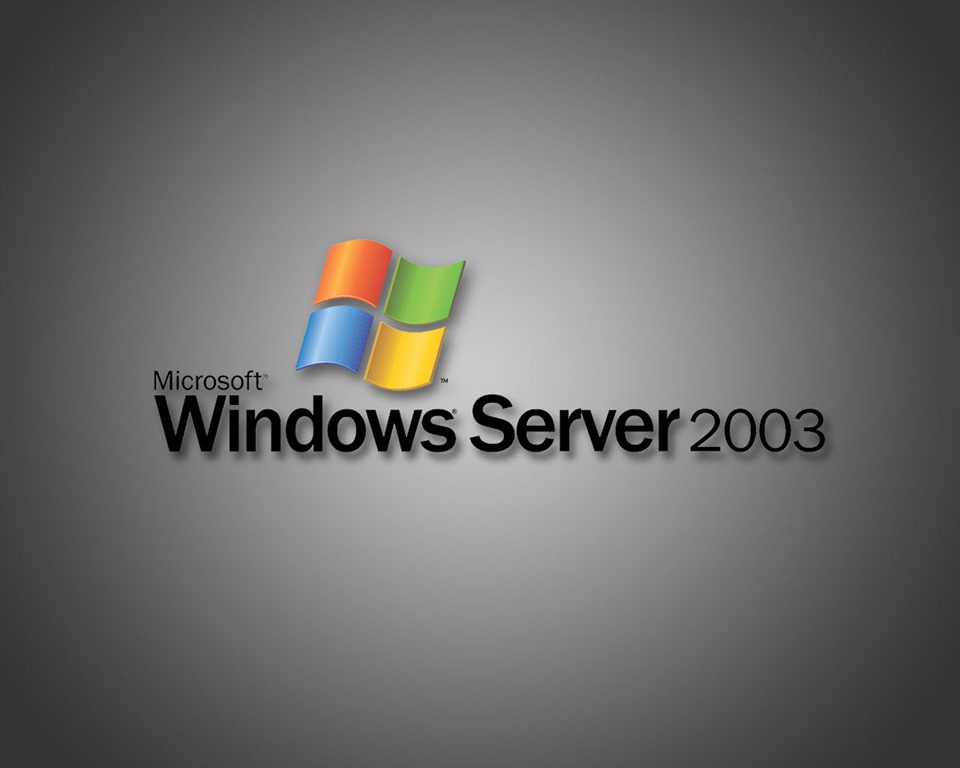
Setelah Anda menginstal Windows Server 2003, Anda perlu mengelola server dan aplikasi yang dijalankan di atasnya. Ini mencakup menginstal dan mengelola aplikasi server seperti IIS dan SQL Server, mengelola pembaruan dan patch keamanan, mengelola ruang disk dan sistem file, dan mencadangkan serta memulihkan data.
Instalasi dan Manajemen Aplikasi Server, Cara menggunakan windows server 2003
Windows Server 2003 dilengkapi dengan berbagai aplikasi server bawaan, seperti Internet Information Services (IIS) dan SQL Server. Anda juga dapat menginstal aplikasi server tambahan dari vendor lain. Berikut adalah beberapa langkah untuk menginstal dan mengelola aplikasi server:
- Instalasi: Gunakan Add/Remove Programs di Control Panel untuk menambahkan aplikasi server baru. Ikuti petunjuk instalasi yang disediakan oleh vendor.
- Konfigurasi: Setelah diinstal, Anda dapat mengonfigurasi aplikasi server menggunakan alat administrasi yang disediakan. Misalnya, Anda dapat mengonfigurasi IIS untuk menghosting situs web, atau mengonfigurasi SQL Server untuk membuat dan mengelola database.
- Manajemen: Anda dapat memantau kinerja dan kesehatan aplikasi server menggunakan alat administrasi seperti Performance Monitor dan Event Viewer. Anda juga dapat menggunakan alat ini untuk menyelesaikan masalah dan melakukan pemeliharaan rutin.
Manajemen Pembaruan dan Patch Keamanan
Penting untuk secara teratur memperbarui Windows Server 2003 dengan patch keamanan terbaru untuk melindungi server dari ancaman keamanan. Anda dapat mengelola pembaruan dan patch keamanan menggunakan Windows Update atau Microsoft Update.
- Pembaruan Otomatis: Anda dapat mengaktifkan pembaruan otomatis untuk mengunduh dan menginstal pembaruan keamanan secara otomatis.
- Pembaruan Manual: Anda juga dapat mengunduh dan menginstal pembaruan keamanan secara manual. Untuk melakukan ini, buka Windows Update atau Microsoft Update dan cari pembaruan yang tersedia.
- Manajemen Patch: Anda dapat menggunakan alat administrasi seperti Windows Server Update Services (WSUS) untuk mengelola pembaruan dan patch keamanan di seluruh jaringan server.
Manajemen Ruang Disk dan Sistem File
Manajemen ruang disk dan sistem file penting untuk memastikan kinerja server yang optimal dan mencegah masalah ruang disk. Berikut adalah beberapa tips untuk mengelola ruang disk dan sistem file:
- Pemantauan Ruang Disk: Gunakan Disk Management untuk memantau ruang disk yang tersedia dan mengidentifikasi file dan folder yang memakan ruang paling banyak.
- Pembersihan Disk: Gunakan Disk Cleanup untuk menghapus file sementara dan tidak perlu yang memakan ruang disk.
- Defragmentasi: Gunakan Disk Defragmenter untuk mengatur ulang file pada hard disk dan meningkatkan kinerja.
- Manajemen Partisi: Gunakan Disk Management untuk membuat, menghapus, dan mengubah ukuran partisi disk.
Pencadangan dan Pemulihan Data
Pencadangan dan pemulihan data sangat penting untuk melindungi data server dari kerusakan atau kehilangan. Anda dapat menggunakan alat bawaan Windows Server 2003 atau alat pencadangan pihak ketiga untuk mencadangkan data server.
- Pencadangan Data: Buat cadangan data server secara teratur dan simpan cadangan di lokasi yang aman. Anda dapat mencadangkan data ke media penyimpanan lokal seperti hard disk eksternal, atau ke media penyimpanan jarak jauh seperti server penyimpanan jaringan.
- Pemulihan Data: Jika terjadi kerusakan atau kehilangan data, Anda dapat memulihkan data dari cadangan. Pastikan Anda tahu cara memulihkan data dari cadangan.
- Strategi Pencadangan: Anda harus mengembangkan strategi pencadangan yang mencakup jenis data yang akan dicadangkan, frekuensi pencadangan, dan lokasi penyimpanan cadangan.
Keamanan dan Pemeliharaan
Windows Server 2003, meskipun sudah tidak didukung secara resmi, masih digunakan di beberapa lingkungan. Keamanan dan pemeliharaan server ini menjadi penting untuk menjaga stabilitas dan melindungi data. Langkah-langkah yang tepat perlu diambil untuk melindungi server dari ancaman dan memastikan kelancaran operasinya.
Konfigurasi Kebijakan Keamanan dan Audit
Kebijakan keamanan dan audit merupakan dasar untuk menjaga keamanan server. Kebijakan keamanan menentukan aturan akses dan penggunaan server, sementara audit mencatat aktivitas pengguna dan sistem untuk deteksi potensi ancaman.
- Atur kebijakan password yang kuat, seperti panjang minimal, karakter khusus, dan rotasi periodik.
- Konfigurasi hak akses pengguna dengan prinsip “least privilege”, hanya memberikan akses yang diperlukan untuk menjalankan tugas.
- Aktifkan audit login, perubahan konfigurasi, dan akses file untuk mendeteksi aktivitas mencurigakan.
Mengelola Log Event dan Identifikasi Potensi Ancaman
Log event menyimpan catatan aktivitas server, termasuk error, warning, dan informasi. Mengelola log event secara berkala dapat membantu mengidentifikasi potensi ancaman dan masalah.
- Tinjau log event secara rutin untuk mencari pola yang mencurigakan, seperti login gagal berulang, akses file yang tidak biasa, atau pesan error yang berulang.
- Gunakan alat analisis log untuk membantu mengidentifikasi potensi ancaman dan mengotomatiskan proses peninjauan.
- Simpan log event secara berkala untuk analisis dan investigasi di kemudian hari.
Pemulihan Bencana dan Penanggulangan Serangan
Rencana pemulihan bencana dan penanggulangan serangan sangat penting untuk meminimalkan dampak gangguan server. Rencana ini harus mencakup langkah-langkah untuk memulihkan server ke keadaan normal setelah terjadi bencana atau serangan.
- Buat cadangan data server secara berkala dan simpan di lokasi yang aman.
- Siapkan server cadangan atau virtual machine yang dapat digunakan untuk memulihkan server dengan cepat.
- Latih tim IT dalam merespons serangan dan pemulihan bencana.
Pemeliharaan Rutin dan Monitoring Server
Pemeliharaan rutin dan monitoring server penting untuk menjaga stabilitas dan kinerja server. Langkah-langkah ini membantu mendeteksi dan mengatasi masalah sebelum berdampak serius.
- Pastikan sistem operasi dan aplikasi server selalu diperbarui dengan patch keamanan terbaru.
- Pantau kinerja server, seperti penggunaan CPU, memori, dan disk, untuk mendeteksi potensi masalah.
- Bersihkan disk server secara berkala untuk melepaskan ruang penyimpanan dan meningkatkan kinerja.
- Lakukan restart server secara berkala untuk memastikan stabilitas sistem.
Terakhir
Dengan menguasai Windows Server 2003, Anda dapat mengelola infrastruktur server dengan lebih efektif, meningkatkan kinerja aplikasi, dan memastikan keamanan data Anda. Meskipun teknologi terus berkembang, pemahaman tentang Windows Server 2003 tetap relevan untuk banyak organisasi dan individu.
Pertanyaan dan Jawaban
Apakah Windows Server 2003 masih aman digunakan?
Windows Server 2003 sudah tidak didukung oleh Microsoft, yang berarti tidak ada pembaruan keamanan lagi. Jika Anda masih menggunakan Windows Server 2003, penting untuk mengambil langkah-langkah keamanan tambahan, seperti menginstal firewall yang kuat dan menjaga sistem tetap terkini dengan patch keamanan.
Bagaimana cara mengupgrade Windows Server 2003 ke versi yang lebih baru?
Karena Windows Server 2003 sudah tidak didukung, upgrade ke versi yang lebih baru seperti Windows Server 2012 atau yang lebih tinggi adalah pilihan yang lebih baik. Proses upgrade bisa rumit, dan disarankan untuk berkonsultasi dengan profesional.